- 1华为手机安装GMS服务_install core gms
- 2【白盒测试】单元测试的理论基础及用例设计技术(6种)详解_单元测试白盒测试
- 3【Linux signal】
- 4小程序:微信扫码,携带参数跳转到小程序指定页面_扫码跳转添加页面
- 5HDFS分布式文件系统入门教程
- 6【计算思维题】少儿编程 蓝桥杯青少组计算思维真题及详细解析第3套_数学思维题浩浩的左手边是谁
- 7结构方程模型 SEM 多元回归和模型诊断分析学生测试成绩数据与可视化
- 8一份保姆级的Stable Diffusion部署教程,开启你的炼丹之路 | 京东云技术团队_stablediffusion majicmix realistic web安装
- 9华为机考-java牛客网/力扣 部分刷题记录_输入处理(重要):hj5.进制转换
- 10OS及C++编译器的一些预定义标识宏
OnlyOffice 离线安装docker linux6.8_下载onlyoffice的tar包
赞
踩
1.文件下载地址
链接: https://pan.baidu.com/s/1uyZw6LIViVH5zs20_SVKPg 提取码: cdwv 复制这段内容后打开百度网盘手机App,操作更方便哦
2.离线安装docker
下载需要安装的依赖包,挨个安装里面的内容
rpm -ivh lxc-libs-1.0.9-1.el6.x86_64.rpm
rpm -ivh lua-alt-getopt-0.7.0-1.el6.noarch.rpm
rpm -ivh lua-filesystem-1.4.2-1.el6.x86_64.rpm
rpm -ivh lua-lxc-1.0.9-1.el6.x86_64.rpm
rpm -ivh lxc-1.0.9-1.el6.x86_64.rpm
rpm -ivh docker-io-1.7.1-2.el6.x86_64.rpm
执行完成之后
启动docker 服务,service docker start,就可以正常使用了。
2.离线安装onlyOffice
参考官网安装流程,
docker load < *.tar包,将镜像文件加载进来

由于安装的linux 版本比较低,所以选择onlyoffice 的版本也会比较低,6001为宿主机端口
docker run -i -t -d -p 6001:80 --restart=always \
-v /docker/onlyoffice/logs:/var/log/onlyoffice \
-v /docker/onlyoffice/data:/var/www/onlyoffice/Data \
-v /docker/onlyoffice/lib:/var/lib/onlyoffice \
-v /docker/onlyoffice/db:/var/lib/postgresql onlyoffice/documentserver
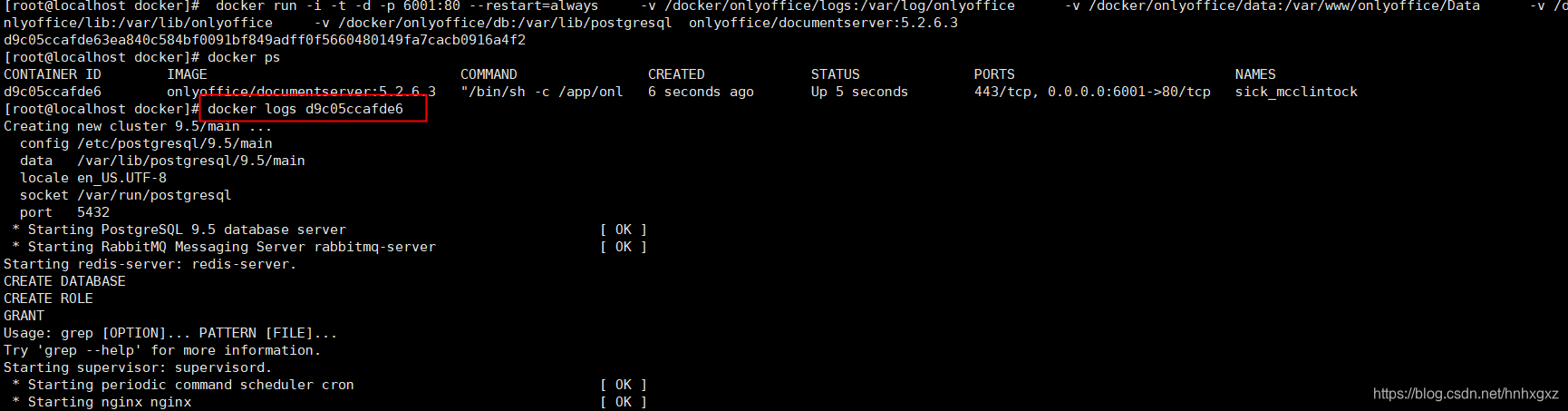
如果运行容器过程中失败,可以通过docker logs 容器id查看看报错信息,再针对性解决。


